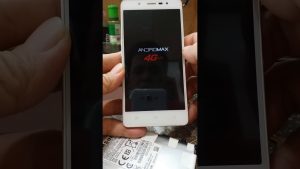Cara flash andromax ad688g dual kamera tanpa pc ini memang cukup merepotkan, karena di samping tidak cocok dengan rom c2 old permasalahan berikutnya adalah wifi tidak jalan dan kamera juga tidak muncul walaupun aplikasinya sudah muncul.
Untuk itu OM HP akan menjelaskannya di sini secara urut yang mana sudah OM coba sendiri dan berhasil. Sekedar saran, lupakan dahulu tutorial yang sudah anda coba sebelumnya karena akan membingungkan kalau sambil melihat tutorial lain. Jadi fokus dahulu di halaman ini sehingga pengerjaannya benar-benar urut. Tetapi jika file-filenya yang mungkin sudah Anda download sebelumnya sama maka bisa dicoba di artikel ini.
Khusus AD688G yang ada kamera depan tanpa lampu flash depan
Cara Flash Andromax AD688G C2 New Dual Camera Tanpa PC :
A. Tahapan persiapan.
- Silahkan download semua file yang dibutuhkan di bawah ini (ingat untuk download di 4shared Anda harus login terlebih dahulu)
- TF Update : ad688g-sw-e952kk.4.01.06.id11-201407212101.tar
- Stockrom : Fix Root
- CWM : Philz_cwm.img
- Wifi Fix : Radio Image KK
- Camera Fix : Flashable Google Camera
- Silahkan ekstrak di komputer file TF Update yang akan menjadi folder ad688g.v1
- Ganti nama folder tadi dari ad688g.v1 menjadi newad688g.v1
- Kemudian di dalam folder ad688g.v1 ganti file yang bernama ad688g.xml menjadi newad688g.xml
- Juga di dalam folder yang telah bernama newad688g.v1 hapus file recovery.img
- Kemudian copy file cwm Philz_cwm.img ke dalam folder newad688g.v1
- Lalu rubah file cwm yang barusan di copy di dalam folder tadi dari Philz_cwm.img menjadi recovery.img
- Kemudian siapkan memory card minimal ukuran 2GB
- Copy folder newad688g.v1 langsung ke memory card
- Copy juga 3 file : Stockrom Fix Root, Radio Image KK, dan Flashable Google Camera ke dalam memory card
- Langsung ke tahapan B
B. Tahapan Instalasi Rom
- Pasang memory ke dalam ponsel.
- Ponsel dalam kondisi off dan terpasang baterai minimal 60%
- Tekan dan tahan tiga tombol, yaitu;
- Tombol Volume Up
- Tombol Volume Down
- Tombol Power
- Ponsel akan menyala dalam kondisi flashing ditandai munculnya proses bar, tunggu sampai selesai.
- Setelah selesai dan muncul pemberitahuan silahkan matikan dengan menekan tombol power agak lama.
- Atau cabut baterai lalu pasang kembali
- Langsung ke tahap c
C. Tahapan Fix Wifi dan Fix Camera
- Memory card masih terpasang
- Kondisi ponsel posisi off dan baterai terpasang
- Tekan dan tahan hanya dua tombol saja, yaitu;
- Tombol Volume Down
- Tombol Power
- Setelah menyala segera lepaskan hanya tombol power saja, sedang satunya masih ditahan
- Setelah muncul menu recovery Philz Touch 6 lepaskan tombol terakhir
- Pilih Wipe Data/Factory Reset (Gunakan tombol volume untuk naik turun menu dan tombol power untuk eksekusi. atau langsung sentuh di layar)
- Pilih lagi Wipe Data/Factory Reset
- Pilih lagi Yes – Wipe all user data
- Tunggu proses wipe
- Lalu tekan sembarang tombol, atau tekan logo Back di layar
- Pilih Wipe cache partition
- Pilih lagi Yes – Wipe cache
- Tunggu proses wipe
- Tekan sembarang tombol, atau tekan logo Back di bawah layar
- Pilih Advanced
- Pilih Wipe Dalvik Cache
- Pilih Yes – Wipe Dalvik Cache
- Tekan logo Back di bawah layar
- Pilih Instal Zip
- Pilih menu teratas yaitu Choose zip from /storage/sdcard0
- Pilih file Stockrom Fix Root (file nomor 2 dari tahapan A)
- Pilih lagi Yes …
- Tunggu proses instalasi
- Tekan sembarang tombol, atau tekan logo Back untuk ke menu sebelumnya
- Pilih menu teratas yaitu Choose zip from /storage/sdcard0
- Pilih Radio Image KK.zip
- Pilih lagi Yes – Install Radio Image KK.zip
- Tunggu proses instalasi berjalan
- Tekan sembarang tombol, atau tekan logo Back untuk kembali
- Pilih menu teratas lagi Choos zip from /storage/sdcard0
- Pilih Flashable Google Camera.zip
- Pilih Yes Install Flashable Google Camera.zip
- Tunggu proses instalasi
- Tekan sembarang tombol atau tekan tombol Back di bawah layar untuk kembali
- Pilih Go Back, atau logo Back di bawah layar untuk kembali ke menu utama
- Pilih Power Option
- Pilih Power Off
- Tunggu ponsel Anda akan nonaktif
- Ke tahapan D
D. Tahapan finishing
- Silahkan nyalakan ponsel Andromax C2 New Anda seperti biasa
- Tunggu proses nyala agak lama kalau barusan diflash
- Pilih Bahasa (Bahasa Indonesia) tekan logo Next
- Pilih Wi-Fi, jika di daerah Anda ada jaringan wifi yang bisa disambung silahkan dipilih, jika tidak silahkan lewati
- Jika tidak menggunakan Wifi silahkan gunakan kartu smartfren yang sudah aktif datanya.
- Masuk menu Punya Akun Google? silahkan pilih Ya jika sudah ada dan pilih Tidak jika belum punya
- Kalau Anda memilih Tidak maka berikutnya ada dua pilihan, Dapatkan Akun untuk membuat akun baru dan Tidak sekarang untuk melewatinya.
- Halaman Google & Lokasi Pilih saja Next
- Halaman Ponsel ini milik… Silahkan isi dengan Nama Anda atau bisa dilewati
- Halaman Layanan Google, silahkan pilih logo Next
- Pilih Peluncur, dan pilih Selalu
- Jika ada notifikasi pilih OK
- Untuk logo kamera standar di menu awal tidak berfungsi, sebagai gantinya ada menu Kamera Google di menu
- Silahkan cek Kamera Google dan wifi anda.
- Saya berhasil semoga anda juga.
Demikianlah tahapan Cara Flash Andromax ad688g C2 new lengkap dengan fix kamera dan fix wifi sehingga bisa digunakan seperti sediakala lagi, terus berkunjung ke OM HP.